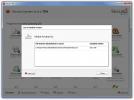Como adicionar / remover pastas do aplicativo Fotos no Windows 10
O aplicativo Fotos no Windows 10 se conecta automaticamente à biblioteca de imagens e à pasta do OneDrive no seu sistema. Já abordamos como você pode impedir que o aplicativo mostre fotos salvas no OneDrive. Se você deseja que o aplicativo Fotos mostre imagens de outras pastas ou pare de indexar e mostrar fotos da biblioteca de Imagens, faça isso nas Configurações do aplicativo. Aqui está como.
Abra o aplicativo Fotos e clique no botão de roda dentada na parte inferior da coluna esquerda. Em Configurações, role para baixo até a seção "Fontes", onde a mágica, ou a falta dela, acontece.
Você verá de onde as fotos estão obtendo suas imagens. Se você deseja remover uma fonte, basta clicar na cruz ao lado do caminho da pasta. Você pode até remover a biblioteca de imagens, se quiser.

Para adicionar uma fonte, clique no botão "Adicionar uma pasta" na parte inferior de todas as fontes listadas.

Aguarde a caixa de seleção de pasta abrir. É meio lento no que diz respeito aos nossos próprios testes, por isso também pode levar algum tempo para aparecer para outros usuários. Quando a caixa de seleção de pasta aparecer, navegue até a pasta que você deseja adicionar, selecione-a e clique em "Adicionar esta pasta às imagens". A pasta não foi adicionada à sua biblioteca de imagens. o texto no botão é obviamente um controle de baixa qualidade no final da Microsoft. A pasta será adicionada a Fotos e todas as imagens nela, e em qualquer subpasta dentro da que você acabou de adicionar começará a aparecer no aplicativo Fotos.

Pesquisa
Postagens Recentes
Criar e gerenciar contas de usuário ou permissões do Windows com uma interface de usuário básica
O Windows é um sistema operacional poderoso e com grande poder ofer...
Liga leve: Player de vídeo com visualização sem bordas e agendador avançado
Os players de áudio e vídeo são de todas as formas e tamanhos. Enqu...
Secunia PSI 3.0 traz revisão da interface e atualizações automáticas
Você sabia que qualquer aplicativo desatualizado no seu PC aumenta ...